「調声」初音ミクV4XとPiaPro Studio(クリプトン)(5)「歌の翼」
つづきです。PiaPro Studio での調声作業から。
目次
素人調声の結果
まずは・・・
まずは、ごにょごにょやってみた結果です。
こちらが調声前
どうかな〜。
声色は、曲調に合わせて少し大人っぽく、クリアにしてみました。
あとは「あかとんぼ」でやった、ビブラートとか、しゃくりとか、息継ぎとか。
その他、歯切れ良くしたり。
参考動画
以下のレクチャー動画を参考にさせていただきました。
調声メモ
実際にやってみた作業のメモです。
ビブラート
大げさなビブラートではなく、ミクさんらしい?さりげない感じにしてみました。
ビブラートをかけたいノーツをクリックで選択し、右下の「〜〜」をクリック。

ビブラートの設定パネルが表示されるので、何種類かある設定から選ぶ。
今回は大人しめに揺らしたかったので「Slight:Type2」あたりを選んでいます。
長さも短めにしています。

設定後はこんな感じ。

しゃくり
いくつか方法がありました。
- ノーツを分割して、先頭のノーツの音程を半音 or 1度下げる。
調声前

まず「う」の後ろを短くして、なだらかに「た」につなぐようにする。

さらに「た」を「た」と「あ」に分割して、「た」を1度下げる。

なんか地道に調声してるって感じがする方法ですw
もう一つの方法
- ポルタメント(POR)の設定値を下げる
「POR」ボタンを押す
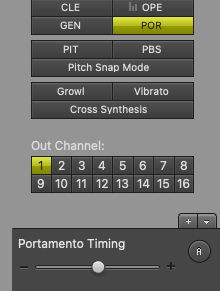
「Portamento Timing」の値を下げると、前のめり、上げると逆になります。

40ぐらいに下げてみました。

緑色のピッチカーブが早めに立ち上がっています。

息継ぎ
これが結構難しかった。
YAMAHAのVOCALOID6では息継ぎを自動で入れてくれる機能があったのですが、PiaPro(というか「初音ミク V4X」と言ったらいいのかな)にはありませんでした。
いろいろ調べたところ「br」という発音記号でそれらしくなるとのこと。
ノーツをダブルクリックで歌詞入力パネルを出し、下の段に「br1」〜「br5」のどれかを入れます。

これだけだと、息の音が小さすぎるので、ダイナミクス(DYN)をかなり上げてみました。
「DYN」ボタンをクリック

エンピツツールなどでダイナミクスを大きくする。

これで、息継ぎの「吸う・吐く」はハッキリとは聞こえませんが、それとなく「フッ」と言ったような感じになります。
調べたところでは、製品版にはミクさんの吐息のwaveファイルが付属していて、それとミックスするという方法もあるようです。
歯切れ
なんとなく、弾んだ感じにしたい部分があったので、アクセントをつけてみました。
ノーツを選択、右ボタンメニューで「E.V.E.Cの設定…」を選択。

「発音拡張」を「Accent/Strong」にする。

これで歯切れがよい感じになりました。
声色を大人っぽく
「GEN」をクリック、「Gender Factor」の値を下げると子供っぽく、上げると大人っぽくなります。今回は少し大人びた感じにしてみました。

ミクさんの音源自体にいくつかの種類があり、それで声の雰囲気を「明るい」とか「優しく」とかできるようです。体験版には1つしかないので、それは試せませんでした。
声色を明るく
ブライトネス「BRI」で声の明るさを変えられます。この曲は明るく歌ってほしかったので、少し値を大きくしてみました。

音痴を調整
ミクさんは少し音程が低めなんだそうです。実際、ピッチのカーブを見ると、真ん中より気持ち下でした。
下から上の音に飛ぶところなど、音痴が目立つところだけ、PITのカーブを調整してみました。
私自身が音感がないので聞きながら調整はできなくて、緑のピッチカーブがノーツの真ん中に来るようにしてみました。
変更前の「て」のピッチカーブ

「PIT」ボタンをクリック、ピッチを大きくしてみる。

長くなりましたが、ここまでやった結果が上に貼った音声です。
最後に
ミクさん& PiaPro Studio については、ここまでで一区切りとしたいと思います。
まだまだ知らないパラメータがたくさんありますし、決して上手な調声とは言えません。自分のセンスのなさに呆れ返りますが、こればかりは仕方ありません。
歌自体をもっと練習する、発声の勉強する、などすればより自由に調声作業ができるのではないかな?と思います。
ただ、音楽制作に関してはまったくの素人が、自力でここまでならできるよ、という記録がどなたかのお役に立てれば幸いです。自己満足って気もしますがw
追記:
ミクさんには、現在「V4X」と「NT」という2つの製品群があるんですね。
プロのオススメはNTなんですが、こちらはいわゆるボーカロイドとは互換性がないそうです。クリンプトンさん独自の規格とのこと。レクチャー動画を見る限り、操作性や機能はいいみたいです。
以下製品リンクです。
と、そんなところでしょうか。
ここまでお読みいただきありがとうございました。
「調声」初音ミクV4XとPiaPro Studio(クリプトン)(4)「歌の翼」
ここまで調声の真似事をしてきたのですが、それをおさらいする意味でも、今度は違う曲に挑戦してみました。「あかとんぼ」の出来に満足したわけではありませんが、曲調が違えばまた別の良さや問題点が見えてくるかな?と思ったり・・・

曲を変えてみた
「あかとんぼ」は遅め(BPM60前後)の曲だったのですが、このMIDIデータをお借りしたサイトで「歌の翼」という、少しだけ早め(BPM75前後)で軽やかな3拍子の曲を見つけました。
メロディライン、伴奏x2の3トラックが入っていました。
今回はDAWと連動させて
PiaPro Studioの起動
前々回の記事でPiaPro Studioの起動について書きましたが、色々分かっていない状態だったので、手順が煩雑になっていました。
考え方として、DAW側のトラック1つに対し、音色(サウンド)としてミクさんの声を割り当てる感じになるのですね。
GarageBandのほうでメロディのMIDIトラックを選択、そのプラグイン設定から「PiaPro Studio AU」を選んで起動させます。

そうすることで、そのトラックの音色(サウンド→例えばピアノ、ハープの音色など)としてミクさんの声を使えるようになります。(前回の記事はそこが曖昧でした)
今回は、その辺の理解が進んだおかげで、DAW側のトラックと連動させて再生できるようになりました。
歌詞の流し込み
とりあえず、歌詞を流し込んでみました。
ここで問題発生。
ミクさんの歌がズレる
ところが、GarageBandでMIDI読み込みの時点で「テンポ情報」を同時に読み込んでしまうと、ミクさんの声が途切れたり、つまづいたりするんですね。
PiaPro側で、DAWのテンポに従う設定(*)をしても、だめでした。
(*)画面右上 「METER/TEMPO」のボタンをクリック >> 「A」のボタンを押してオフにすると、PiaPro側のテンポ情報は無効になり、DAW側のテンポで再生します。

どうも目まぐるしくテンポが変わる部分で現象が起きてしまうようなので、テンポ情報を読み込まずに試してみたところ、滑らかに歌ってくれるようになりました。
せっかく抑揚の美しい曲なんですが、仕方ないですね。調べてみたら、その辺は皆さん悩まれている問題のようです。
ということで、テンポ情報を読み込まないVer.です。
ミクさん調声前
ちなみに、この曲はベースがBPM74ぐらい。途中でテンポが目まぐるしく変わるところはこんな表示になっています。

TEMPOの部分を拡大するとこんな感じ。

多いと1拍の中で2回もテンポが変わっていたりします。
ミクさんが混乱するのも頷けるような気がします。
・・・と、歌詞を流し込んでから2時間ぐらいは、あーだこーだやっていたような気がします。
ここからやっと調声作業に入ります・・・
次回に続きます。
──────────────────
おまけ
フェードアウトの方法
「トラック>>マスタートラックを表示」

「オートメーションを表示」ボタンをオン

マスタートラックのドロップダウンで「ボリューム」を選択。

黄色い線を上下にドラッグして音量を徐々に下げていく曲線を作る。
「調声」初音ミクV4XとPiaPro Studio(クリプトン)(3)
つづきです。PiaPro Studio での調声作業から。
目次
素人調声の結果
まずは、ここ数時間でごにょごにょやってみた結果です。
調声前(歌詞割り当て直後)
調声後
1つめ調声前なのに自動でビブラートがかかっていました。デフォルトなのかな?
2つめ、素人が数時間でやったにしては、まぁまぁの結果なんじゃないでしょうか。ただ、ミクちゃんの声(声色)が悲痛な感じになってしまっています。高音は絞り出しているような・・
波形はいじればいじるほど汚くなると聞いたことがあるけれど、素人がやるから当然なのだろうか? その辺避ける方法はあるはずですが、今はやり方がわかりません。
ここからは実際にやってみた内容のメモです。素人の戯れということでご理解ください。
このあたりは、こちらのサイトがとても参考になりました。エディタの画面構成、ツールそれぞれの機能がざっと説明されています。
私のメモはここからです。
歌詞の打ち込み
トラックをダブルクリックすると、エディタ(ノーツ編集画面)に切り替わります。
ノーツと、ピッチカーブというのかな、緑色の線で実際の音程が描かれています。(小節の区切り前の伸ばすノーツには、最初からビブラートがかかっていました。)
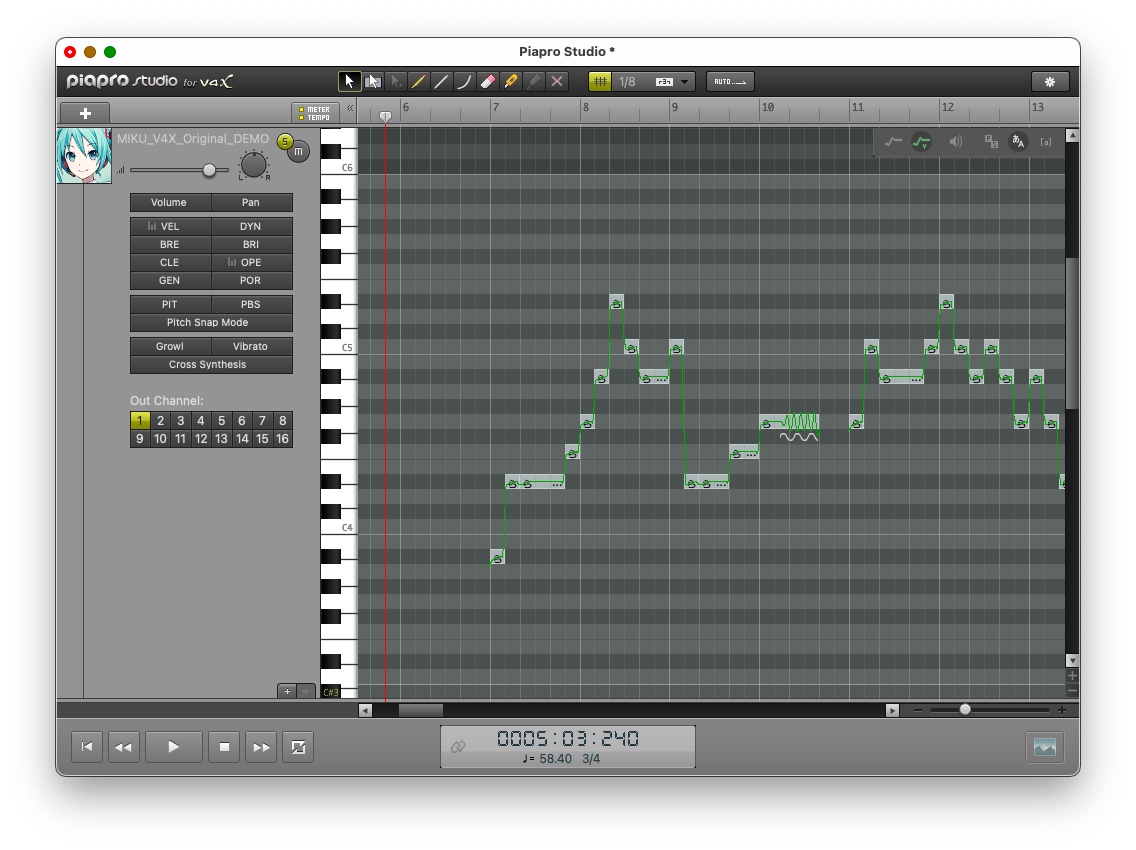
ノーツにはデフォルトで「ら」と歌詞が表示されています。
ノーツをダブルクリックで「ひらがな、カタカナ、ローマ字(半角スペース区切り)」を入力可能です。複数ノートへの歌詞の流し込みもできます。
今回は歌詞を流し込んでみます。
最初のノーツを見つけて、ダブルクリックします。
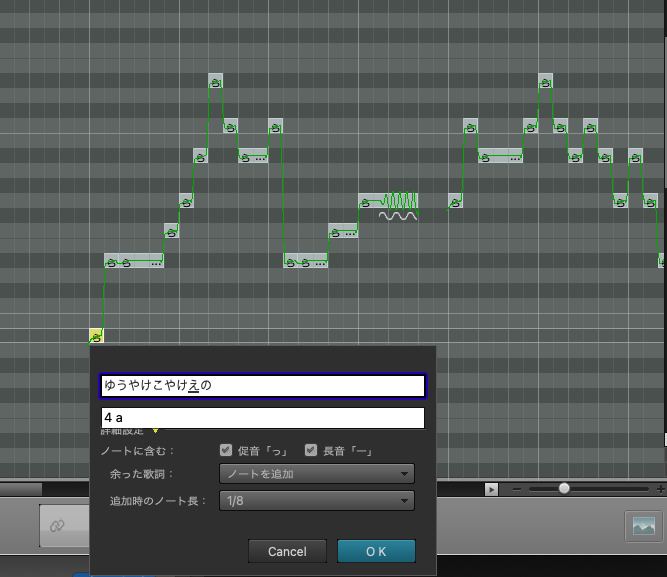
パネルに
ゆうやけこやけえの
と入力すると、複数のノーツにいっきに歌詞を割り当てられます。
1番の歌詞を全部入れたあとの音声が、冒頭に貼った動画1つめになります。
調声してみる
調声に使えるパラメータがたくさんありすぎて、迷子になってしまいましたので、けっこうググりました。
やりたかったのは、ビブラート、息つぎ、しゃくりぐらいだったのですが、マニュアルも見ずにやるにはちょっと難しすぎました。
こちらのサイトでは、目的をしぼって、操作方法を動画も使って説明してくださっています。わかりやすかったです。
こちらを参考にして私もやってみました。
ビブラートの調整
「あかとんぼー」の「ぼー」とか「いつのひかー」の「かー」と伸ばすところには自動でビブラートがかかっていましたが、かなり大袈裟ですので、ちょっと抑えめにしてみます。
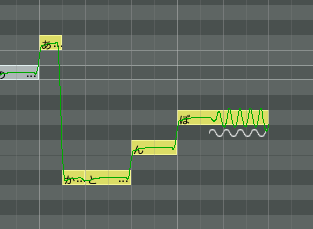
「かー」のノーツの右下の〜をクリックします。
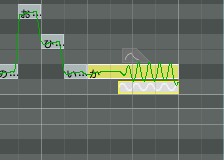
ノート(ノーツ)の設定パネルが表示されます。

あらかじめいくつか用意されているビブラートの設定から選んでみます。ビブラートの長さも短めにしてみます。
少し控えめになりました。
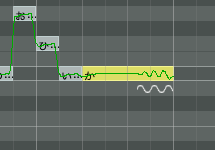
設定をいじる都度、再生しながら微調整していきます。
息つぎを入れる
VOCALOID6では自動で息つぎを入れることができましたが、PiaProではその設定が見つかりませんでした。
息つぎを入れたい位置にノーツを追加して、歌詞として「br1」〜「br5」と入力します。
「br」が息つぎの記号なんですね。

息つぎの強さの設定がわからなかったので、そこだけ音量を上げてみました。
音量は、左にあるパネルの「DYN」ボタンで表示される、「オートメーショントラック」で編集できます。上のパレットから鉛筆ツールを選んで、書き込む形で調整していきます。

音程をいじる
今度は音程をいじってみました。「PIT」ボタンで表示される「オートメーショントラック」を編集することで細かく調整できるということです。
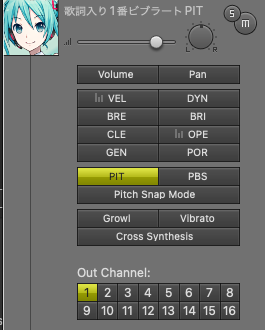
・・・が、これがけっこう難しくて、私には使いこなせませんでした。たぶん、歌が上手な方なら、微妙なゆらし方がわかるんじゃないかな?時間が許せばその辺探ってみます。
今回は、「PIT」の機能は使わず、ノーツの長さを変えることで、音程をゆるやかにしてみました。
たとえば「あかとんぼ」の「あ」のノーツを少しだけ短くします。次の「か」の間に隙間を作ることで、自動的に音程がゆるやかになってくれます。

けっこういい感じです。
手動ビブラート
手動で音程を変えれるということで試してみたのが、細かなビブラートをノーツの先頭にいれる、というものです。歌の上手な人がやってますよね。
「PIT」ボタンで「オートメーショントラック」を表示。音程を鉛筆ツールで変更してみます。
「おわれて」の「お」のノーツの音程を少し揺らします。

手探りでこんな感じにしてみましたが、結果はいい感じになりました。まっすぐではない、ほんのちょっとだけ揺れが入った感じです。
音程を跳ね上げる
これはやってみたかったのですが、歌い終わりの音程をふっと上げると色っぽい感じになりますよね。
「いつのひかー」の「かー」で試してみました。
「PIT」ボタンの右側に「PBS」というボタンがあり、音程の振れ幅を広げられるんですね。デフォルトは「1」つまり上下半音ずつの揺れなんですが、この数値を上げることで大きく音程を変えることができるようになります。
今回はちょっと極端に「12」ぐらいにしてみました。
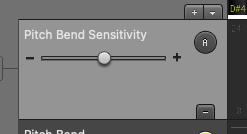
それから「PIT」ボタンで表示される「オートメーショントラック」を鉛筆ツールで編集して音程を跳ね上げてみます。

ここはちょっと自然な感じにする塩梅が掴めませんでした。そもそも「あかとんぼ」の曲調にはまったく合ってないですよね・・やっぱり元に戻しました。
無声のノーツ
それから、これはすごいと思ったのですが「無声記号」というのがあるんですね。歌詞の入力パネルの下の段にたとえば「a_0」という風に「母音」+「_0」と入れます。
今回は「あかとんぼー」の「ぼー」と伸ばすノーツの最後を少し短くして、新しく無声ノーツを作ってみました。

これ、「a_0」でも「o_0」でもどちらでもいけるのが意味不明でした。「u_0」はだめなんですよね・・・
でも、これでいい感じに息で終わらせてくれて、格段に人間っぽくなりました。
この無声のノーツは「DYN」ダイナミクスを少し下げてみました。
その他
ほかにもパラメータがたくさんあるのですが、全部は試していません。
もう少しいじる時間があったらやってみます。
ここまでの結果は冒頭に貼ったとおりです。トラックの上で右ボタンメニューから「リージョンの書き出し…」を選ぶことでwaveファイルを出力できます。それを動画に変換してYouTubeにアップしたものです。
VOCALOID6の試用期限があさってなんですよね。そちらをもう少しいじりたかったりもします。それにしても、結構面白かった〜
ここまでお読みいただきありがとうございました。